TeraByte Image for Windоws v 3.31 (от 25 июня 2019 г.)
Утилита для резервного копирования и восстановления файловой системы диска с помощью технологии PHYLock. Резервная копия может быть снята с любого жёсткого диска, включая сетевые и внешние с интерфейсами USB и IEEE 1394 (FireWire). Программа получает прямой доступ к файловым системам FAT, FAT32, NTFS, а также к устройствам USB, IEEE1394, ATAPI или ASPI (диски CD-R/RW или DVD±R/±RW).
Резервные копии можно записывать на CD/DVD/BD, имеется возможность создания загрузочных дисков для автоматического восстановления. Программа поддерживает интерфейс RAID, работает под управлением Windоws (в том числе серверных версий), но может применяться для резервного копирования или восстановления разделов в сторонних программах, в том числе DOS и Linux. Для автоматизации операций копирования и восстановления поддерживается управление из командной строки.
Возможности.
Руководство пользователя (PDF, англ.)
Новейшая пробная версия (с официального сайта)
EVERNOTE в 2022 году. Стоит ли пользоваться?
Модуль русского языка (с официального сайта)
Снимки экрана
TeraByte BootIt Bare Metal v 1.58 (от 25 июня 2019 г.)
Менеджер разделов и операционных систем. Позволяет создавать и удалять разделы, преобразовывать, форматировать, копировать и перемещать их, делать активными и скрывать, а также создавать образы диска. Встроенные функции boot-менеджера позволяют легко устанавливать и загружать разные операционные системы. В комплект включен Image for DOS. Предлагает мощный набор инструментов для пользователей ПК, энтузиастов и профессионалов.
Возможности.
Руководство пользователя (PDF, англ.)
Новейшая пробная версия (с официального сайта)
Снимки экрана
Предупреждение для пользователей Windows 8.x и 10
Обязательно отключите быстрый запуск Windows (Fast startup), иначе есть риск повреждения разделов и данных при использовании разделов вне Windows (например, если после завершения работы Windows вы загрузитесь в Image for Linux и сохраните образ на диске с данными).
Как отключить быстрый запуск в среде Windows
Откройте Панель управления и выберите Электропитание (Power Options). Среди ссылок слева нажмите Действия кнопок питания (Choose what the Power buttons do). Нажмите ссылку Изменение параметров, которые сейчас недоступны (Change settings that are currently unavailable) и снимите отметку с опции Включить быстрый запуск (Turn on fast startup) в группе Параметры завершения работы (Shutdown settings).
Как отключить быстрый запуск в среде BootIt BM
Загрузитесь в BootIt BM, нажмите Partition Work на рабочем столе, выберите раздел с Windows 8.x/10, нажмите Properties и затем нажмите кнопку Disable Fast Start.
IFW 3.29.
Для этого запускаю tbwinpe.exe из папки tbwinre с установленной программой.
Следую мастеру, но после ввода регистрационного ключа на следующем этапе возникает следующая ошибка:
TBWinPE/RE Builder
File Help
Build Requirements
Checking requirements for project
Status
Error: Source path for installed Windows AIK/ADK not specified and installation not
found using default paths.
Progress
< Назад Next >Отмена
Система Win7 32 бита. Подскажите, пожалуйста, что я делаю не так?
Добавлено:
Да, в самом начале я выбираю TBWinPE. Не совсем уверен, что надо выбирать этот пункт, но вроде так.
С английским дружу не очень))
TBWinPE/RE Builder
File Help
Project Type
Select to create either a TBWinRE or TBWinPE project
TBWinRE
Create boot media based on the Windows Recovery Environment (WinRE).
You can also add Image for Windows to the existing WinRE installed with
Windows. This method does not require downloading the Windows AIK/ADK.
View TBWinRE tutorial
TBWinPE
Create boot media based on the Windows Preinstallation Environment
(WinPE). Requires either the Windows AIK or Windows ADK to be downloaded
and installed.
View TBWinPE tutorial
Settings.
< Назад Далее >Отмена
Добавлено:
Оказывается всё-таки надо было выбирать пункт TBWinRE. В этом случае удалось создать файл TBWinRE.bin
также можно использовать родной WinRE вместо IFW Without Boot Disk или любой WIM (см. Appendix 4 — Directly Booting TBWinPE/RE WIM File in Windows 7 or Later)
Источник: forum.ru-board.com
 tbwinpe.exe 1.7.0.0
tbwinpe.exe 1.7.0.0

tbwinpe.exe загрузок: 7
скачать, 0.24 mb.
Все URL, чтобы загрузить этот файл: 10 ссылки
tbwinpe.exe — Создать образ для загрузки Windows Media (TBWinPE или TBWinRE). tbwinpe.exe — Создать образ для загрузки Windows Media (TBWinPE или TBWinRE). tbwinpe.exe — Создать образ для загрузки Windows Media (TBWinPE или TBWinRE). bootmediabuilder.exe — Мастер создания загрузочных носителей lsmediabuilder.exe — Lazesoft Media Builder Application lsmediabuilder.exe — Lazesoft Media Builder Application dataclen.dll — Дисковое пространство очиститель для Windows alttab.dll — Оболочки Windows Alt Tab alttab.dll — Оболочки Windows Alt Tab
Источник: api.256file.com
Как создать диск или флешку Windows 7 или 8 PE
Windows PE представляет из себя ограниченную версию операционной системы, которая должна загружаться прямо со съемного носителя. В ней доступны не все функции цельной ОС, однако, она практически не заменима в случаях, когда основная система не запускается. С ее помощью пользователь может провести восстановление системы из резервной копии, отредактировать реестр или просто перенести и сохранить важные данные на другое устройство. В этой статье будет рассказано о том, как создать накопитель с Windows PE.
Создание Windows PE с помощью AOMEI PE Builder
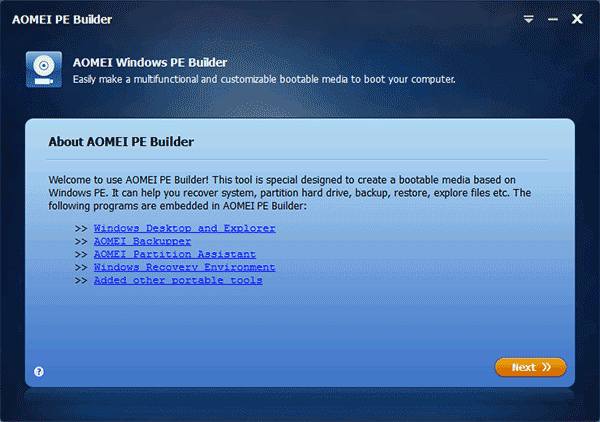
Для начала будет приведен метод, в котором используется эта утилита. Загрузить ее можно со страницы разработчика по ссылке https://www.aomeitech.com/pe-builder.html После загрузки файла утилиту потребуется установить, после чего запустить. При открытии пользователь увидит такое окно.
На этой странице будут перечислены все средства, которые доступны пользователю в данный момент:
- AOMEI Backupper — утилита, которая позволяет резервировать информацию
- AOMEI Partition Assistant — приложение для работы с накопителями и создания на них разделов
- Среда восстановления Windows
- Другие portable инструменты (Несколько программ, которые могут пригодиться пользователю.)
- Также включена поддержка сети, в том числе беспроводного подключения Wi-Fi.

После установки можно приступать к самому созданию образа. Образ будет создаваться из текущей системы пользователя, при этом, во втором окне он сам сможет указать то, какие утилиты ему нужны из стандартных, а какие нет. На этом же этапе можно будет добавить к образу свои переносные программы или драйвера, чтобы облегчить работу в системе.

После нажатия кнопки далее, пользователю будет предложено выбрать, куда именно стоит сохранить результат — его можно сразу записать на носитель или сохранить в виде iso образа, чтобы сделать это позже.
Отключаем архивацию в Windows 7
На этом создание образа можно считать оконченным.
Используем WinBuilder для создания Windows 7 PE
Это альтернативный метод создания накопителя. Для него потребуется загрузить на компьютер программу http://winbuilder.net/download
Что нужно для создания WinPE
С этим вариантом не так все просто, так что потребуется несколько дополнительных вещей.
- Дистрибутив Windows 7 x86 или x64, желательно с уже интегрированным SP1.
- Windows Automated Installation Kit for Windows 7 (WAIK). Немаленький, но необходимый файл, можно скачать его с официального сайта https://www.microsoft.com/en-us/download/details.aspx?displaylang=en
- WinBuilder.net/SE (файлы проекта Win7PE).
Теперь следует зайти в меню в верхнем левом углу, режим загрузки следует переставить в «Complete», после чего начать добавление файлов нажав на «Download». Также потребуется скопировать еще несколько файлов в папку C:WinPE, это должны быть те, которые обычно находятся в паке с Windows Automated Installation Kit for Windows:
- imagex.exe
- bcdedit.exe
- wimgapi.dll
- wimmount.inf
- wimmount.sys
- wimserv.exe
Как собрать дистрибутив
Теперь можно переходить далее. В левой части окна будет отображаться все дерево проекта. Здесь нужно лишь нажать на «Source» и вбить путь до распакованного образа. Теперь необходимо перейти к драйверам, они находятся в «Drivers», обычно, здесь указано %GlobalTemplates%Drivers_x86, однако, лучше будет нажать на «Explore» и указать путь к распакованным архивам от драйверпаков.
Обновление драйверов Windows
«Tweaks» позволяет настроить внешний вид будущей системы, здесь можно ничего не менять. Теперь следует перейти к «WriteMedia» и кликнуть по «Copy to USB-Device». Дальше потребуется указать ту флэшку, на которую будет производится запись. Останется лишь нажать «Play». Неплохой идеей будет проверить получившуюся сборку на виртуальных устройствах, прежде чем пускать ее на обычные.
Подключение скриптов
Скриптами или плагинами называются утилиты, которые можно установить на чистую сборку, чтобы они работали потом, при запуске системы на другом оборудовании. Скачивать их придется со специализированных форумов и помещать в папку WinBuilderProjectsWin7PE_SEApps. После помещения их в нужную папку, их следует подключить и активировать через интерфейс WinBuilder. Некоторые из них могут потребовать отдельных действий, все это можно будет прочесть в инструкции к отдельному плагину.
Запись полученного образа ISO на флешку или диск
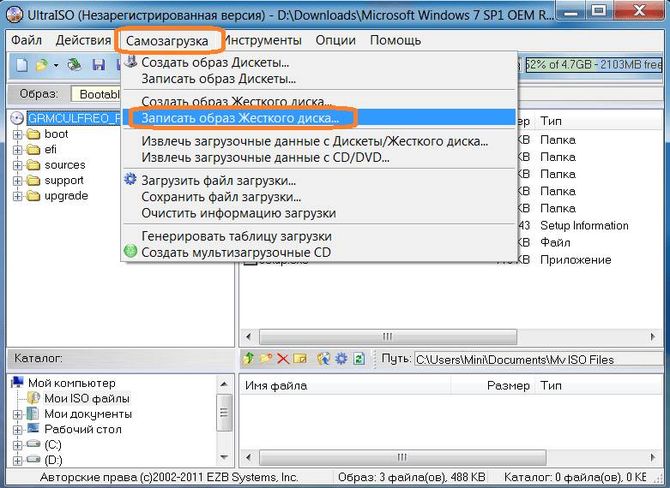
Проще всего записать получившийся образ с помощью популярных программ. Например, в ultraISO (https://ezbsystems.com/download.htm), можно просто нажать на самозагрузку, после чего выбрать «Записать образ жесткого диска».
В следующем окне останется лишь указать накопитель и нажать на «записать».
Как загрузиться с флешки или диска
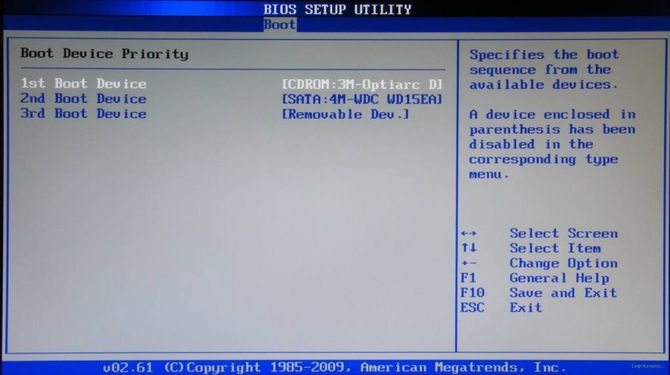
Для загрузки с такого накопителя потребуется зайти в свой БИОС или uefi, а дальше выставить флэшку с системой первым пунктом в разделе boot.
При следующем запуске старт произойдет с нее, и пользователь сможет увидеть результат своих трудов. Хотя, лучше протестировать накопитель до того, как он понадобится для вытаскивания данных или восстановления системы.
Источник: composs.ru